随着科技的发展,许多动漫迷们在享受着丰富多彩的动漫世界的同时,也逐渐意识到网络稳定性对于观看体验的重要性。家中的路由器作为网络的中枢,更换它自然成为提...
2025-04-20 8 路由器
在现代网络环境中,稳定且覆盖面广的Wi-Fi网络成为了家庭与办公场所的必需品。然而,很多用户发现,即使使用了高性能的路由器,由于房间结构、建筑材料等因素影响,网络信号依旧达不到理想覆盖范围。路由器的中继模式成为了扩展Wi-Fi信号覆盖的有效解决方案。本文将详细介绍如何正确设置路由器中继模式,帮助您打造更加稳定、高效的无线网络环境。
路由器中继模式,又称为桥接模式或Wi-Fi扩展模式,是一种可以使无线路由器扩大现有无线网络覆盖范围的技术。它通过接收主路由器的信号,并将其放大和再传输,从而实现更广泛的Wi-Fi网络覆盖。中继模式主要适用于无法通过有线方式连接到主路由器,或者需要在较远距离上增强无线信号的场景。
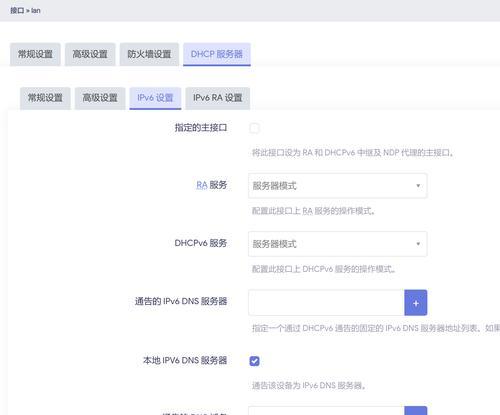
在开始设置之前,您需要确保以下几点:
1.主路由器已经连接好且正常工作。
2.中继路由器的固件需要更新到最新版本。
3.两台路由器的SSID(无线网络名称)最好保持一致,便于无缝切换。
4.准备好连接到中继路由器的设备,如电脑或智能手机。

步骤一:连接中继路由器
将中继路由器通过有线连接到主路由器。如果无法布线,则确保中继路由器能接收到来自主路由器的无线信号。
步骤二:访问中继路由器管理界面
使用电脑或智能手机连接到中继路由器(此时可以使用中继路由器的初始SSID)。在浏览器中输入中继路由器的IP地址(一般在路由器底部标签或说明书中有标注),并按照提示登录管理界面。
步骤三:进入无线设置
登录管理界面后,找到“无线设置”或“无线中继”选项,点击进入。
步骤四:选择中继模式
在无线设置中,选择“中继器模式”或“桥接模式”。部分路由器可能使用不同的术语,请根据实际情况选择对应的选项。
步骤五:扫描并选择主路由器SSID
点击“扫描”或类似选项,让中继器搜索附近的无线网络。找到您想扩展的主路由器的SSID后,选择它,并输入主路由器的Wi-Fi密码。
步骤六:设置中继器SSID和密码(可选)
如果需要,您还可以为中继路由器设置一个不同的SSID和密码。这样,您就可以从多个网络中选择连接,或是实现无线网络之间的自动切换。
步骤七:保存设置并重启
确认设置无误后,保存配置并让中继路由器重启。重启后,中继路由器应该能够扩展主路由器的Wi-Fi信号,您可以在新的覆盖区域内自由上网。

问题一:中继器无法检测到主路由器信号。
解决方案:检查中继路由器与主路由器之间的距离是否过远,或者是否有阻隔物。确保中继路由器在主路由器的信号范围内,并尽量减少信号干扰源。
问题二:中继后的WiFi速度比主路由器慢。
解决方案:检查中继器的无线信道是否与主路由器相同,若相同则尝试更换到其他较少干扰的信道。同时,检查中继器的无线网络标准是否与主路由器匹配,尽可能使用最新的标准。
为了提高中继效果,可以考虑使用支持双频的路由器作为中继器,并且将2.4GHz频段设置为中继模式,5GHz频段保持为独立的Wi-Fi网络。这样既可以扩大覆盖范围,又能保证高速网络的稳定。
路由器中继模式的设置并不复杂,只要按照本文介绍的步骤进行操作,就能有效地扩展Wi-Fi网络覆盖范围。同时,了解一些额外的设置技巧,还能进一步优化您的网络使用体验。希望本文能帮助您解决网络覆盖的问题,享受更加畅快的上网体验。
标签: 路由器
版权声明:本文内容由互联网用户自发贡献,该文观点仅代表作者本人。本站仅提供信息存储空间服务,不拥有所有权,不承担相关法律责任。如发现本站有涉嫌抄袭侵权/违法违规的内容, 请发送邮件至 3561739510@qq.com 举报,一经查实,本站将立刻删除。
相关文章

随着科技的发展,许多动漫迷们在享受着丰富多彩的动漫世界的同时,也逐渐意识到网络稳定性对于观看体验的重要性。家中的路由器作为网络的中枢,更换它自然成为提...
2025-04-20 8 路由器

在当今数字化时代,路由器作为网络连接的关键设备,已经成为了家庭和办公室中不可或缺的一部分。随着技术的发展,越来越多的技术爱好者尝试自己组装路由器。如果...
2025-04-20 4 路由器

在现代网络架构中,路由器扮演着至关重要的角色,它连接着我们的多个设备,使得互联网接入和局域网通信成为可能。当你拿到一款新的路由器时,可能会注意到它通常...
2025-04-20 8 路由器

在数字时代,网络连接几乎成为了我们日常生活不可或缺的一部分。路由器作为连接互联网与各种设备的桥梁,在家庭网络和小型办公网络中扮演了重要的角色。然而,很...
2025-04-20 4 路由器

随着网络技术的快速发展,路由器已经成为家庭和办公环境中不可或缺的一部分。作为国内知名的家电品牌,TCL推出的方盒路由器因其时尚的设计、稳定的性能而受到...
2025-04-20 10 路由器

在现代家居和办公环境中,无线路由器已经成为了不可或缺的设备。为了优化无线信号覆盖、节省空间并避免潜在的干扰,路由器支架应运而生。圆形路由器支架作为其中...
2025-04-20 8 路由器